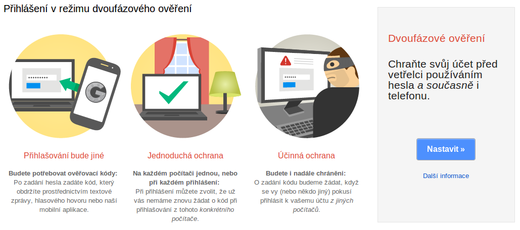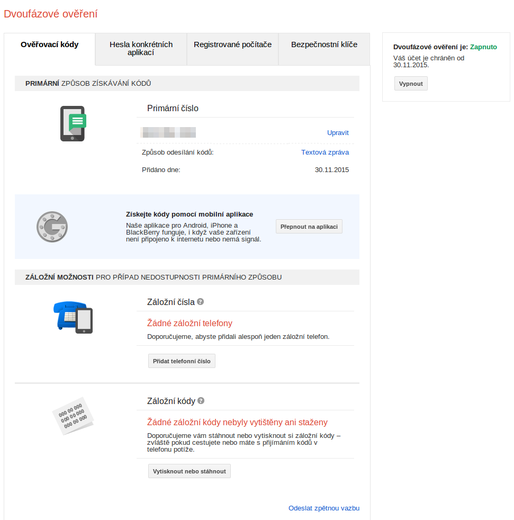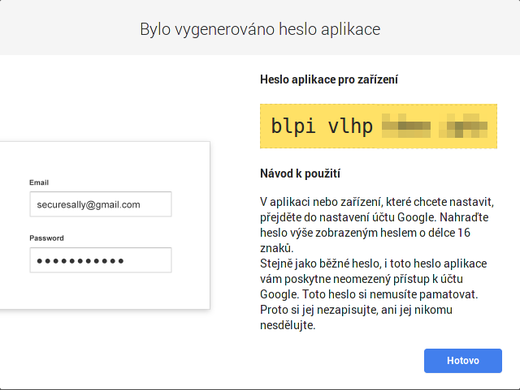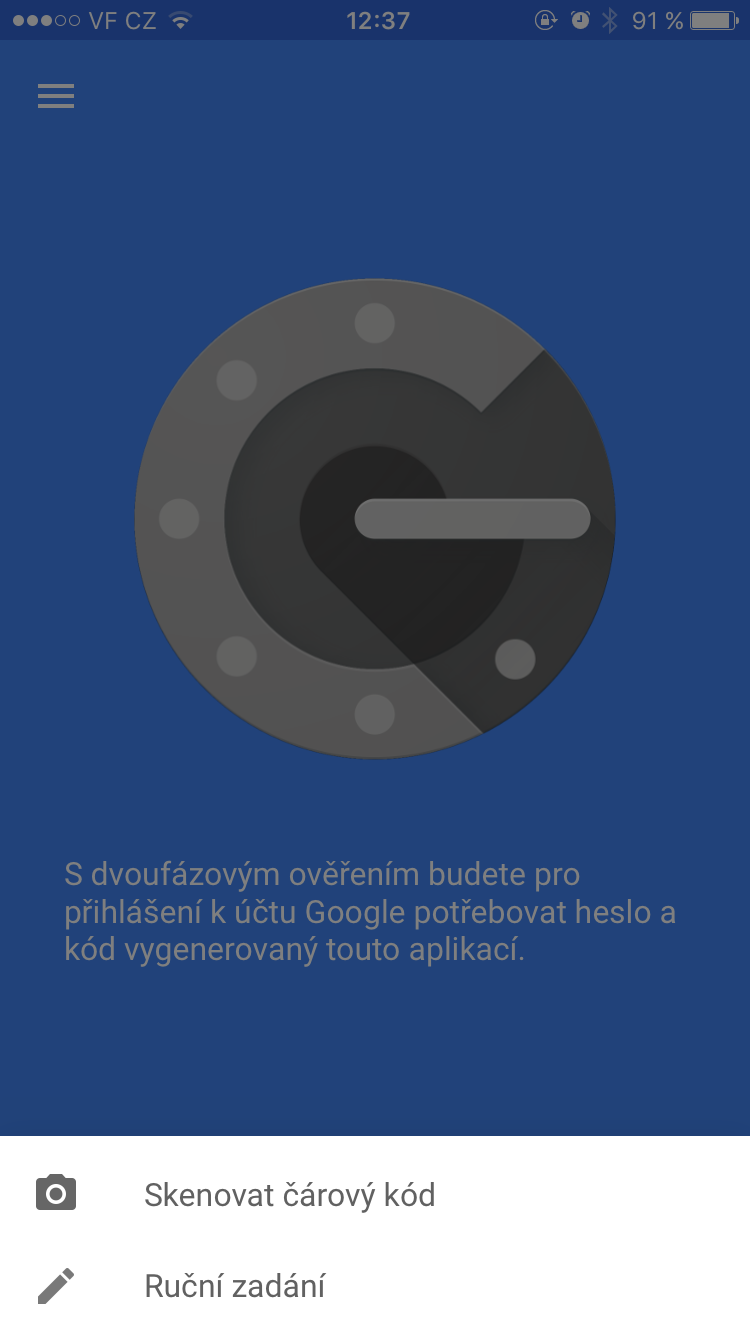Dvoufaktorová autentizace: Google a Gmail
1. 12. 2015 | Jindřich Zechmeister
Dnes se podíváme na zabezpečení nejznámějšího e-mailu od Google a dokončíme krátký cyklus o 2FA. Google účet se používá pro mnoho služeb a můžete se s ním přihlašovat i služeb třetích stran. E-mail je také důležitý pro obnovení hesla u všech vašich internetových služeb.
Proč 2FA (Schválení přihlášení) pro Google?
Na úvod si krátce zopakujme důvody pro použití dvoufaktorové autentizace. Dodatečné ověření zamezí útočníkovi přihlásit se na váš účet, a to i v případě, že zná heslo. Možná si říkáte, že Gmail není příliš důležitý, ale opak je pravdou. Pomineme-li, že většina uživatelů má jen jedno heslo, slouží váš e-mail k resetování ostatních hesel u všech internetových služeb. Ovládnutí vašeho Gmailu tak může vést k fatálnímu prolomení všech vašich internetových účtů...
Z výše uvedeného je zřejmé, že přihlášení cizí osoby na váš Gmail může mít fatální důsledky pro veškeré vaše účty internetových služeb, na kterých jste registrovaní.
Jak zapnout dvoufaktorové přihlášení na Gmail
Přejděte na speciální stránku Googlu o dvoufázovém ověření. Nahoře či dole klikněte na Začínáme a přihlašte se ke svému účtu. Uvidíte krátké vysvětlení dvoufázového přihlášení.
Pokračujte na další obrazovku. Zde budete vyzváni k zadání a ověření telefonního čísla. Google bude požadovat vaše číslo pro případné budoucí problémy s přihlášením, nebo zaslání identifikátoru pro 2FA. Zadejte platné mobilní číslo a doručený šestimístný kód zadejte zpět do dialogu stránky.
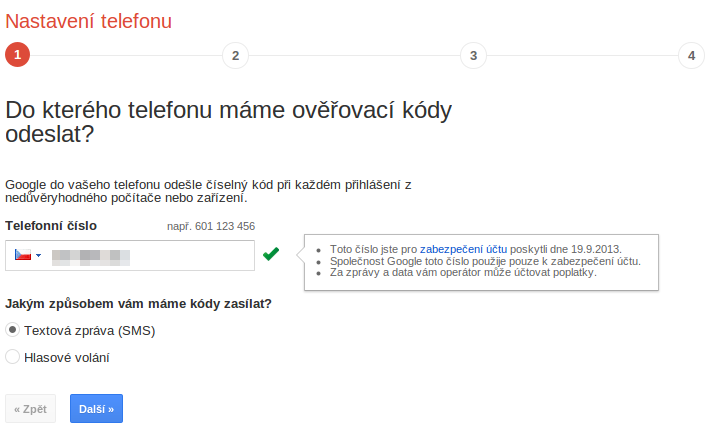
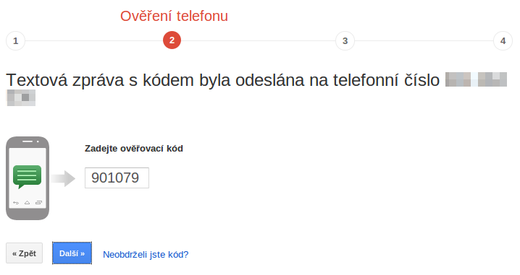
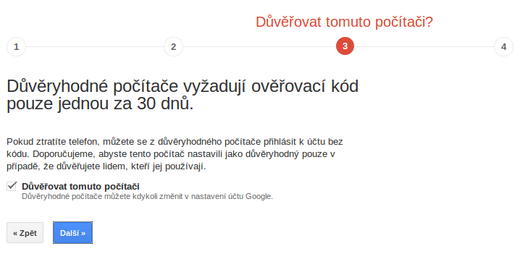
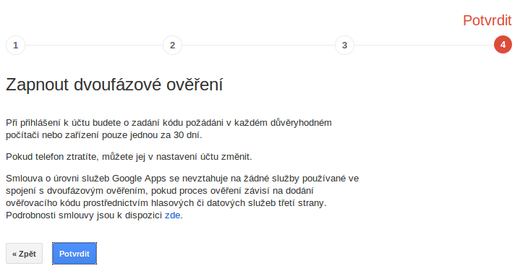
Gratuluji, dvoufázové ověření je zapnuto. Po úspěšném dokončení nastavení uvidíte přehled se všemi informacemi.
Nutné minimum k zabezpečení vašeho účtu jste již udělali a nyní se můžete podívat na další možnosti zabezpečení uvedené v přehledu.
Hesla aplikací
Hesla aplikací slouží k vytváření hesel pro aplikace, které budou ke Google účtu (službám) přistupovat. Představte si následující příklad. Na svém počítači máte nainstalovaný komunikátor Pidgin a chcete do něj vložit údaje pro Google účet, abyste přes něj mohli chatovat s Google kontakty. Pokud byste do programu zadávali vaše heslo ke Gmailu, zjistíte, že nefunguje. Kde je problém?
Pro aplikace přistupující ke Gmailu je nutné vytvořit v administraci zabezpečení vlastní heslo, které pak zadáte do aplikace. Vytvořte si tedy jedno heslo s označením Pidgin a to vložte do programu místo vašeho hlavního hesla (zadejte bez mezer). Pidgin se nyní přihlásí bez problému!
Stejným postupem je potřeba vytvořit heslo aplikací například pro e-mailového klienta ve smartphonu. Pokud už heslo nebudete potřebovat, stačí ho v administraci zrušit a přestane fungovat (ztráta či prodej počítače/smartphonu).
Google Authentificator
Google Authentificator je program pro generování přihlašovacích hesel ve vašem smartphonu. Kromě služeb Google ho můžete využít i pro jiné poskytovatele dvoufázové autentizace.
Dvoufázové přihlášení je s ním výrazně rychlejší, proto ho doporuručuji do smartphonu nainstalovat. Pokud byste smartphone neměli, můžete využít SMS zprávy, kterými vám Google heslo pro přihlášení pošle.
V sekci nastavení dvoufázového ověření klikněte vedle Získejte kódy pomocí mobilní aplikace na tlačítko Přepnout na aplikaci. Po otevření aplikace v mobilu stačí naskenovat QR kód z administrace Google a vše je okamžitě nastaveno.
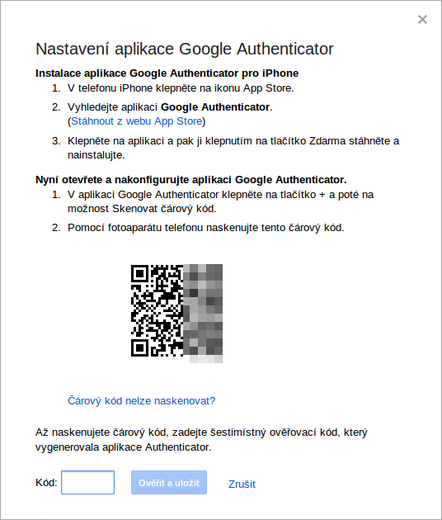
Ve vašem telefonu otevřete Google Authentificator a zvolte možnost Skenovat čárový kód. Po jeho naskenování uvidíte vygenerovaný kód, který se pravidelně mění. Je přiřazen ke konkrétnímu Google účtu (viz popisek vlevo dole) a do aplikace jich můžete nastavit více.

Primárním identifikátorem (pro získání kódů) pak bude mobilní aplikace Google Authentificator. SMS zprávy můžete samozřejmě v budoucnu využít také, ale nebudou se posílat automaticky.
Záložní kódy
Poslední možností v administraci je vytvoření záložních kódů. Ty si můžete vytisknout a použít například v místě bez mobilního signálu, nebo jednoduše uložit na bezpečné místo pro nutnost obnovení přístupu k účtu. Po kliknutí na tuto možnost uvidíte aršík s kódy připraven pro tisk; každý kód lze použít jen jednou.
Hotovo. Co dále zabezpečit dvoufaktorovou autentizací?
Pokud jste v našem návodu došli poctivě až na konec, bude vám odměnou vysoce zabezpečený Google účet a Gmail. Budete se přihlašovat bezpečně a ani při ztrátě hesla neriskujete zneužití účtu. Každé přihlášení bude Google oznamovat e-mailem, takže máte kompletní přehled o všech přihlášeních pod daným uživatelským jménem.
Po zabezpečení Google účtu můžete využít dalších našich návodů a zabezpečit si Facebook účet nebo váš Steam s hrami.
Specialista pro bezpečnostní SSL certifikáty
DigiCert TLS/SSL Professional
e-mail: jindrich.zechmeister(at)zoner.cz